WhatsApp Web nu voor iPhone: zo werkt het
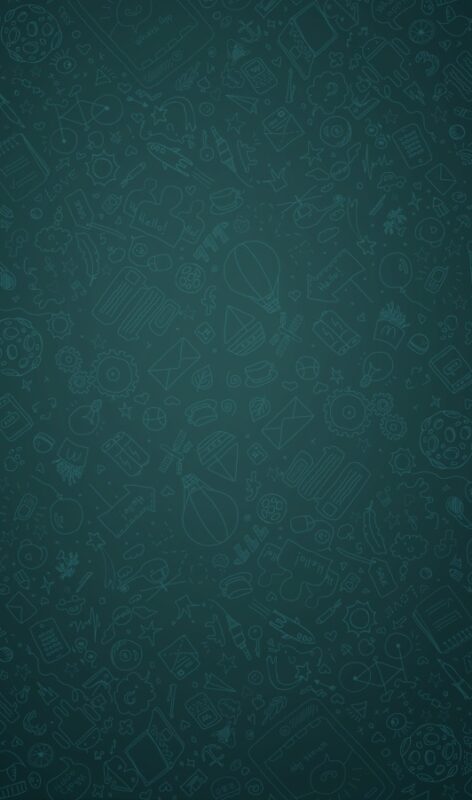
Lees verder na de advertentie
WhatsApp Web is vanaf nu ook beschikbaar voor iPhone, nadat de dienst begin dit jaar uitgerold werd voor Android. Hiermee kun je vanuit de browser op je Mac of pc WhatsApp als webversie gebruiken, met dezelfde functies als op de iPhone. In dit artikel lees je hoe de dienst werkt en geven we antwoord op de meestgestelde vragen.
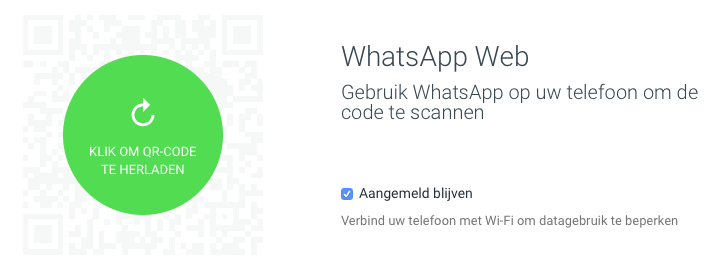
Hoe werkt WhatsApp Web?
Zorg er allereerst voor dat je geüpdatet bent naar de nieuwste versie van WhatsApp. Op het moment van schrijven is dat versie 2.12.5. Start vervolgens WhatsApp op en tik op ‘Instellingen>WhatsApp Web’. Er wordt nu een QR-lezer geopend. Ga op je Mac of pc naar web.whatsapp.com en scan de QR-code die op je scherm verschijnt. Vervolgens kom je in de webversie van WhatsApp en worden al je gesprekken automatisch geladen vanaf je iPhone.
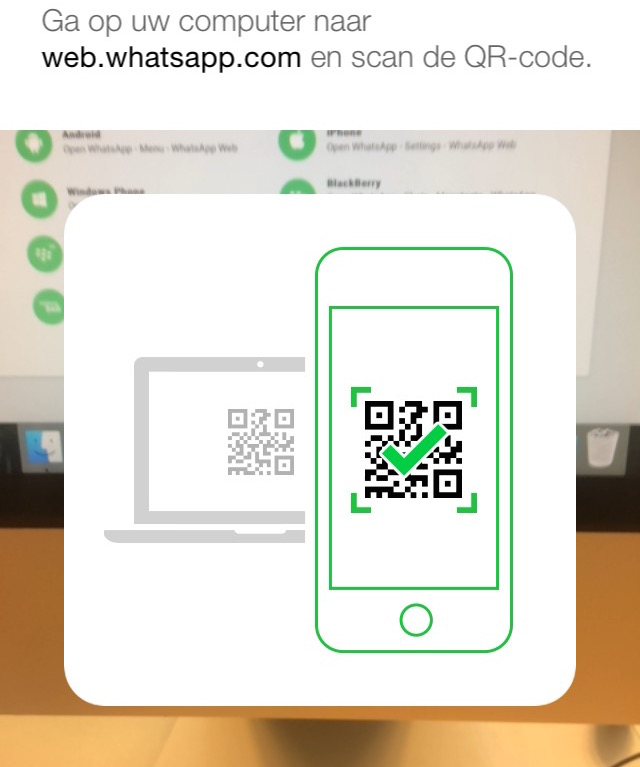
WhatsApp geeft aan dat de dienst het beste werkt met Chrome, Opera of Firefox. Wij hebben WhatsApp Web getest met Safari en zijn vooralsnog geen problemen tegengekomen.
Help! Ik zie geen WhatsApp Web in de instellingen
WhatsApp Web wordt momenteel uitgerold en vanaf afstand geactiveerd. Heb je dus de nieuwste versie maar zie je geen WhatsApp Web staan bij de instellingen, dan ben je nog niet aan de beurt geweest. Het kan helpen om WhatsApp opnieuw te installeren. Let er wel op dat je een reservekopie nodig hebt om alle chats en media terug te zetten. Het is daarom wellicht beter om even geduld te hebben; uiteindelijk krijgt iedereen toegang tot WhatsApp Web.
Blijf ik altijd ingelogd?
In principe blijf je ingelogd op de Mac of pc waarmee je een koppeling hebt gemaakt, tenzij je de cookies verwijdert. Handmatig afmelden kan via de drie puntjes rechts van je eigen naam, of via je iPhone in de instellingen van WhatsApp. De koppeling tussen je iPhone en WhatsApp Web verloopt via de servers van WhatsApp, dus je iPhone hoeft niet per se in de buurt te zijn.
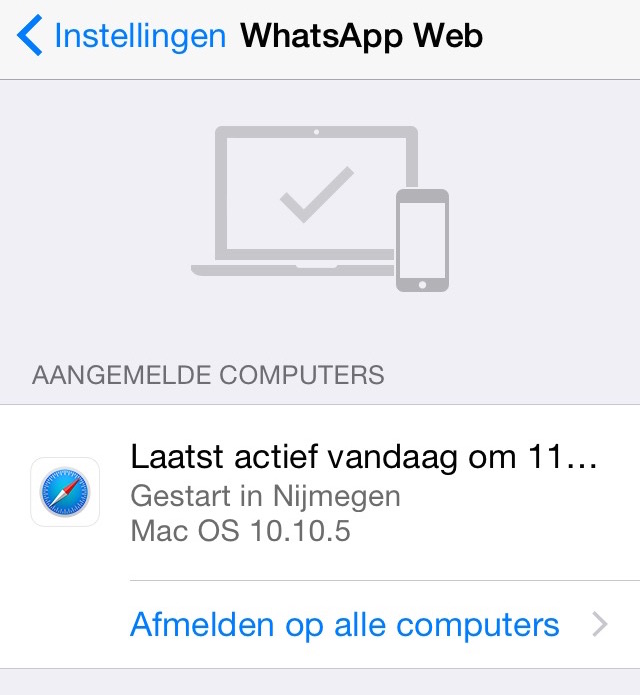
Is wifi een vereiste?
Nee, WhatsApp Web werkt ook als je iPhone op 3G of 4G zit. Het nadeel hiervan is dat chatten en het versturen van foto’s of video’s veel data kan kosten. Het is dus aan te raden om WhatsApp Web te gebruiken wanneer je op een wifi-netwerk bent aangemeld.
Werken blauwe vinkjes (leesbevestigingen) in WhatsApp Web?
Ja, leesbevestigingen en laatst gezien werken hetzelfde als op de iPhone, afhankelijk van wat je hebt ingesteld.
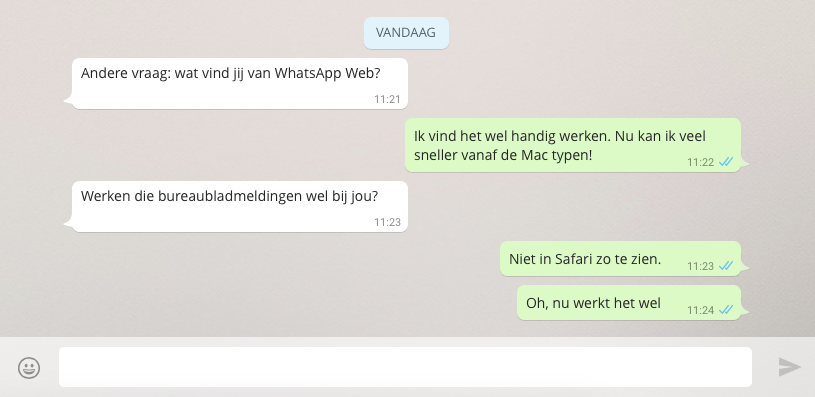
Kan ik foto’s en video’s versturen?
Ja, klik op het paperclip-icoontje rechts boven om een bijlage aan je bericht toe te voegen. Je kunt ook media in de browser slepen. Dit is tevens een handige manier om snel afbeeldingen van je iPhone naar Mac/pc te versturen (en andersom), al worden afbeeldingen en video’s wel gecomprimeerd.
Als iemand anders je media verstuurt, klik er dan op om deze te downloaden. Kijk niet gek op als dit nogal langzaam gaat, waarschijnlijk wil WhatsApp zuinig omgaan met de bandbreedte op zijn servers en is daarom de downloadsnelheid beperkt.
Hoe krijg ik notificaties van WhatsApp Web?
Klik op de drie puntjes naast je naam en vervolgens op ‘Meldingen’. Op een Mac kun je instellen dat je bureaubladmeldingen wilt ontvangen. In tegenstelling tot wat WhatsApp aangeeft, werkt deze functie ook gewoon in Safari. Ze komen dan via het Berichtencentrum binnen.
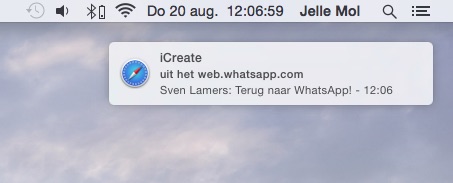
Ik word gek, ik krijg dubbele notificaties: op mijn iPhoné en computer!
Dit gebeurt wanneer je een WhatsApp Web niet (zichtbaar) open hebt staan in je browser. De dienst is zo opgezet dat je in dat geval binnengekomen berichten niet ‘leest’, waardoor er ook een notificatie naar je iPhone wordt verstuurd. Dit is helaas niet te verhelpen.
Ik heb verbindingsproblemen, wat nu?
Zo nu en dan kan het voorkomen dat WhatsApp Web de verbinding verliest met je iPhone. Het helpt veelal om de pagina in de browser te vernieuwen (Mac: Cmd+R en pc: F5). Is het probleem hiermee ook niet opgelost, bekijk dan de tips die WhatsApp geeft bij verbindingsproblemen.




Ik wordt helemaal gek. Ik heb het inmiddels laten instellen door een hofleverancier van Apple http://www.pcservice.nl maar ik blijf het maar slecht voor elkaar krijgen. Zijn er nog andere partijen die door Apple gecertificeerd zijn en aan huis komen? Of kan iemand mij van afstand helpen?
Hoi Melvin van http://www.pcservice.nl. Niet echt goede reclame hè, als zij je ook niet kunnen helpen? 😉
Ik heb echt heel vaak dat mijn verbinding wegvalt met de iPhone. Dit is echt heel frustrerend en het werkt gewoon echt niet handig. Heeft u daar een goede oplossing voor?
Dit lijkt inderdaad nogal veel voor te komen en hier is niets aan te doen. Wellicht wordt dit verbeterd in toekomstige versies van WhatsApp Web.
Oké bedankt voor je reactie! Ik heb misschien wel een tijdelijke oplossing om gwn je iPhone van WiFi te halen en dan op Web gaan. Werkt beter dan dat ze beide op Wifi zitten.
ik heb een ipad en een android phone, communiceerd dit goed met elkaar of levert dit problemen op?
We hebben het zelf niet geprobeerd maar in principe zou dit moeten werken, omdat je op de iPad gewoon de browser gebruikt, wat dus eigenlijk niet zo veel met iOS te maken heeft.
ik kan nog steeds niet op webwhatsapp, is dit raar? ik heb een iphone 4 en versie 2.12.6 van whatsapp. heeft u enig idee hoe dit kan?
Voor WhatsApp Web heb je minimaal iOS 8.1 nodig. Dit besturingssysteem draait helaas niet op de iPhone 4. Waarschijnlijk heb je iOS 7 op je iPhone staan.
Als ik de QR-code scan krijg ik een link die mij leidt naar het downloaden van “Sunken Secrets”. Ik heb Whatt’s app gehad op mijn pc, maar deze is verdwenen na een update. Hoe krijg ik ‘m nu weer terug?
ik heb versie 2.12.13 maar ik zie nergens whatsapp web
Bij mij kan die niet de qr code scannen voor de Iphone, iemand oplossing?
Ik werk al maanden probleemloos met web whatsapp (iphone), heb vandaag voor het eerst een keer uitgelogd bij web whatsapp op mijn pc maar nu lukt het niet meer om de qr code te scannen. Ik heb https://web.whatsapp.com/ open staan op mijn pc. Op mijn iphone ga ik naar whatsapp – instellingen – WhatsApp Web/Desktop. Dan krijg ik wel dat voorbeeld te zien van wat je moet doen (telefoon die heen en weer beweegt totdat de code tussen de 4 groene hoekjes past). Maar ik krijg niet echt die groene hoekjes en als ik mijn telefoon voor de code hou… Lees meer »